应用PowerPoint 2013制作的简报,修改投影片母片,可以变更投影片的字型、字型大小、字型色彩、项目符号、背景、版面配置区大小、插入重复的图片、动画等相关的设定。设定完成的投影片母片会自动套用至每一张投影片,不必在每一张投影片分别设定,可以节省很多时间,尤其是在包含大量投影片的极长简报中,投影片母片特别好用。关于修改投影片母片的方法说明如下:
1.开启档案总管。
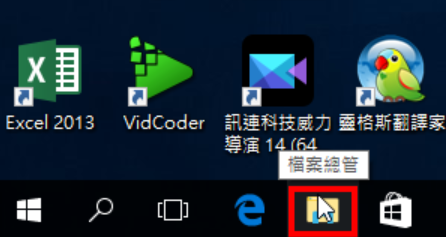
2.对著要设定的档案连续按两下滑鼠左键,开启简报档案。
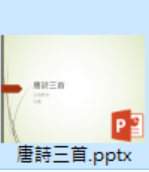
3.制作完成的简报如图示,想要快速的修改字型、字型大小、字型色彩、文字对齐等设定。

4.点选「检视」的「投影片母片」。
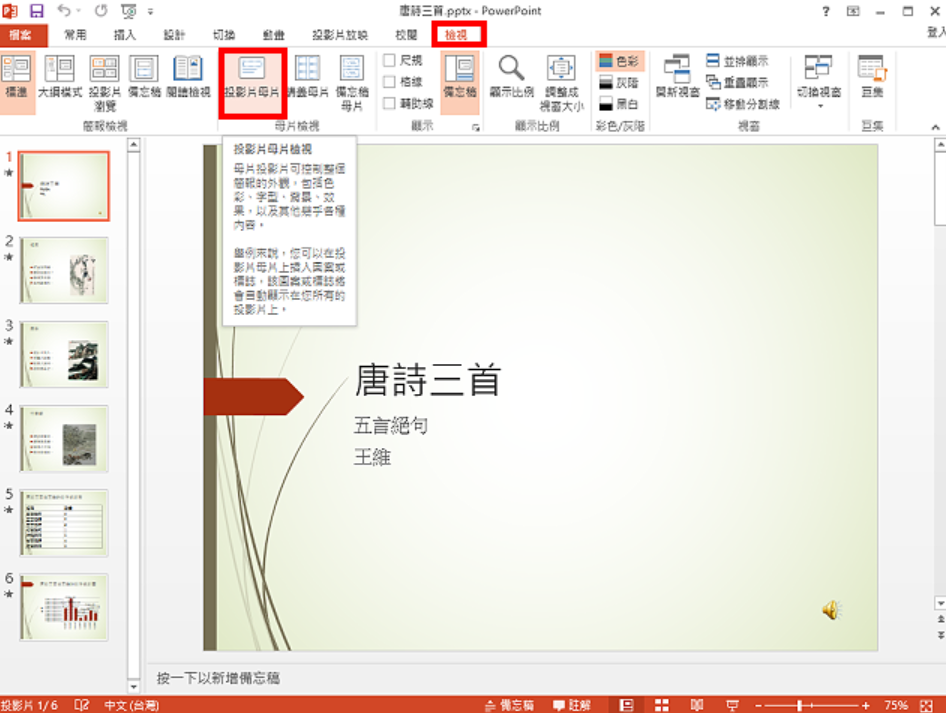
5.投影片的母片,如下图所示。左侧的预览窗格,会显示各种不同版面配置的投影片母片;滑鼠移到母片上面,会显示共有几张投影片套用这一张版面配置,只需修改有套用的母片。
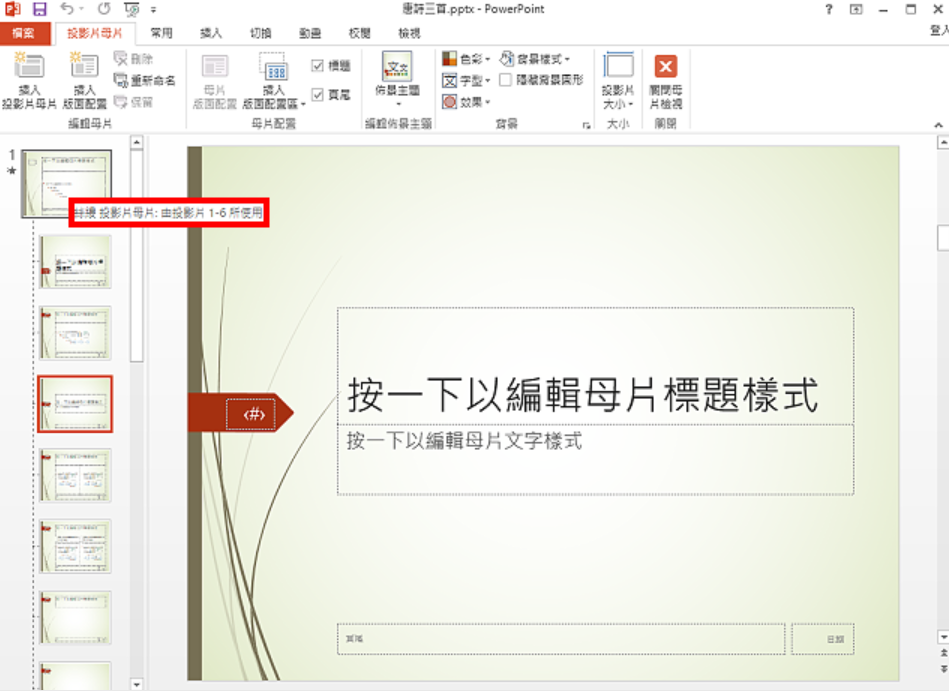
6.选择第一张投影片母片,选取「按一下以编辑母片标题样式」文字方块,准备更改标题文字的格式。
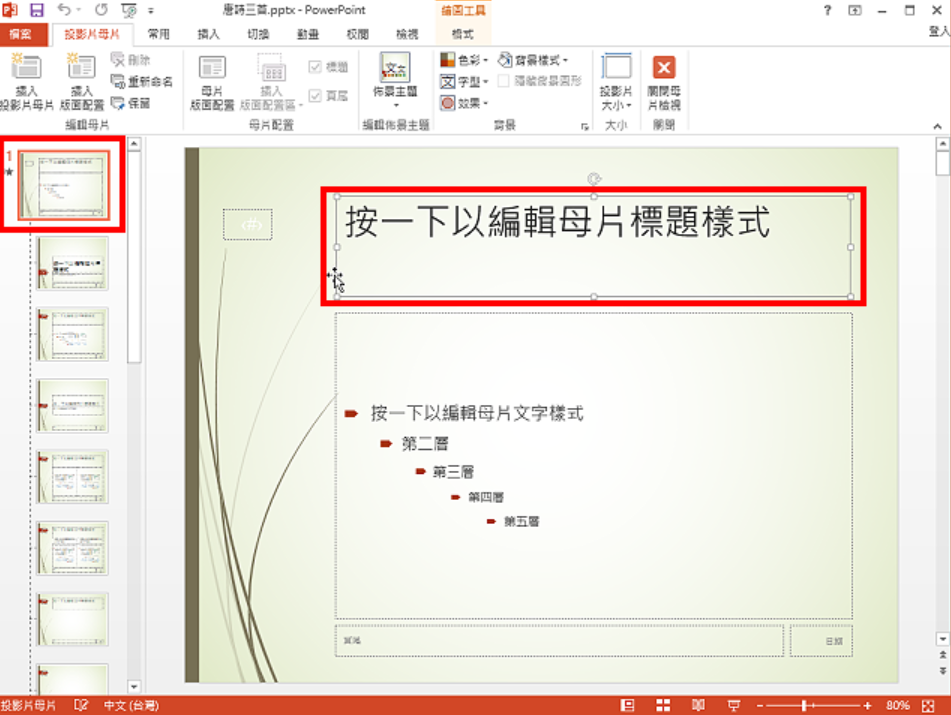
7.在「常用」的选项,选择喜欢的「字型」。
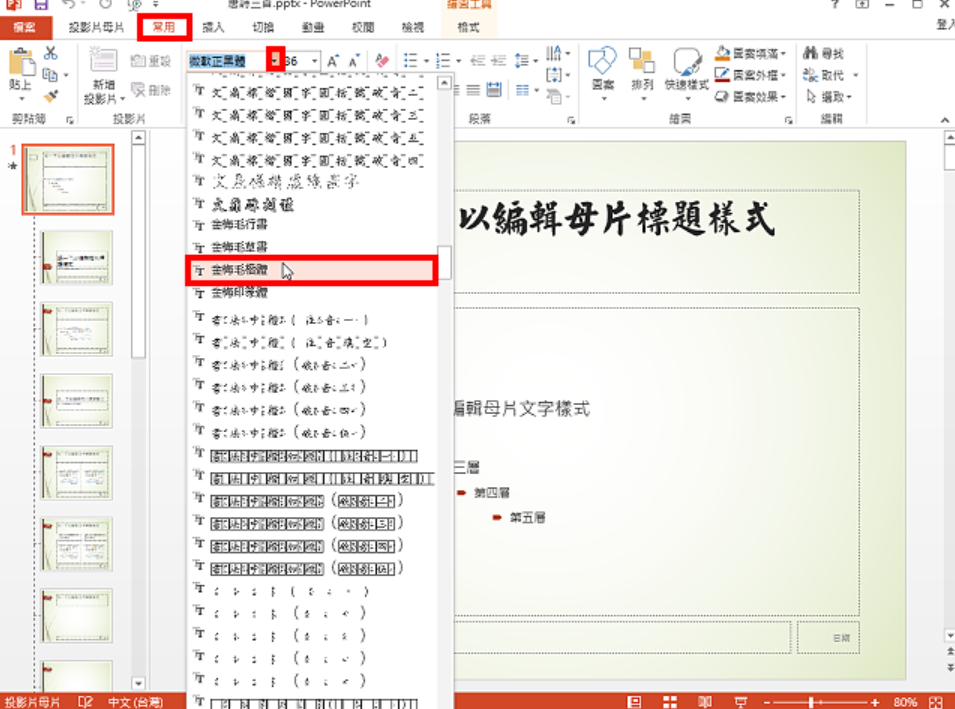
8.更改「字型大小」。

9.设定「字型颜色」。
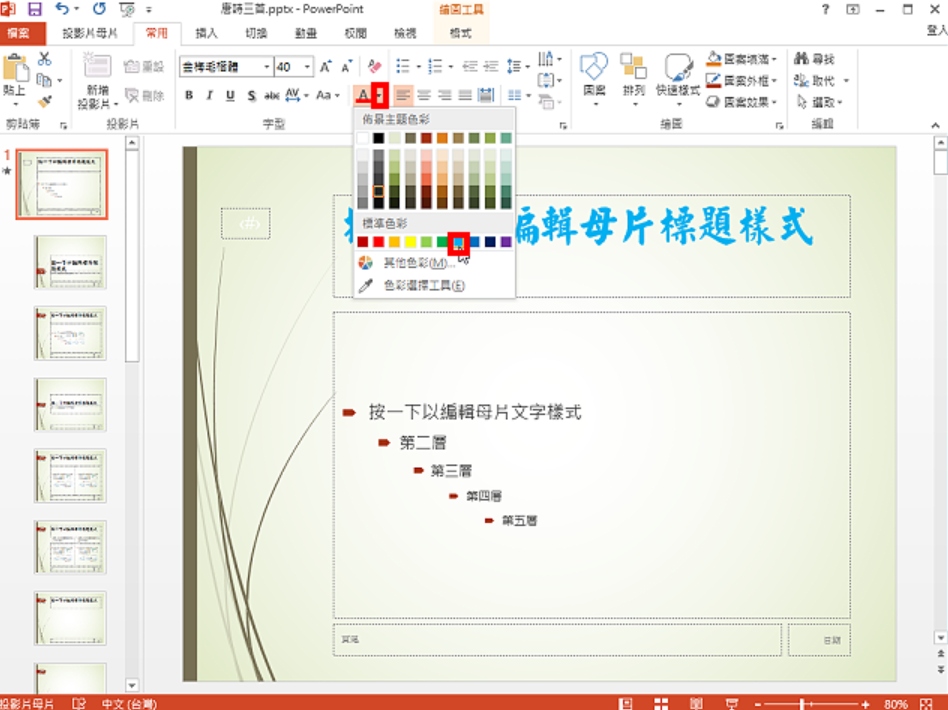
10.设定完成的「标题文字」如图示。接著选取「母片文字样式」方块。

11.更改文字的字型、大小和颜色,如下图所示。

12.选择阶层文字,准备将不同阶层的文字设定为不同的大小。

13.更改「字型大小」。

14.已经设定各阶层文字的大小,如下图所示。

15.选取「按一下以编辑母片标题样式」文字方块,准备设定文字的对齐位置。

16.设定文字方块的水平对齐位置为置中对齐。

17.点选「格式」选项,点选「格式化图案」。
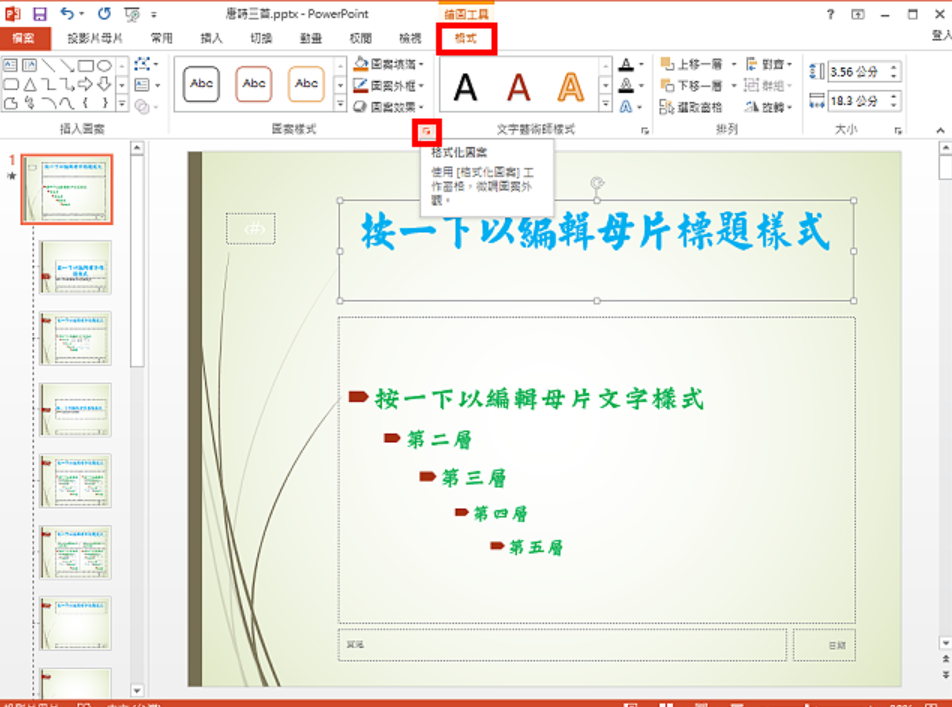
18.选择「大小与属性」。
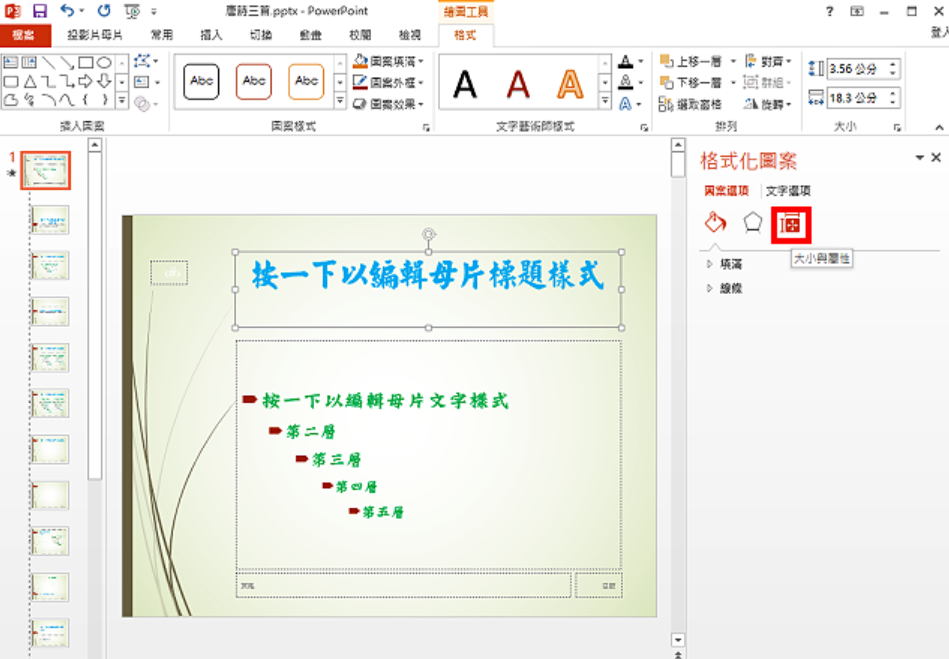
19.选择「文字方块」。
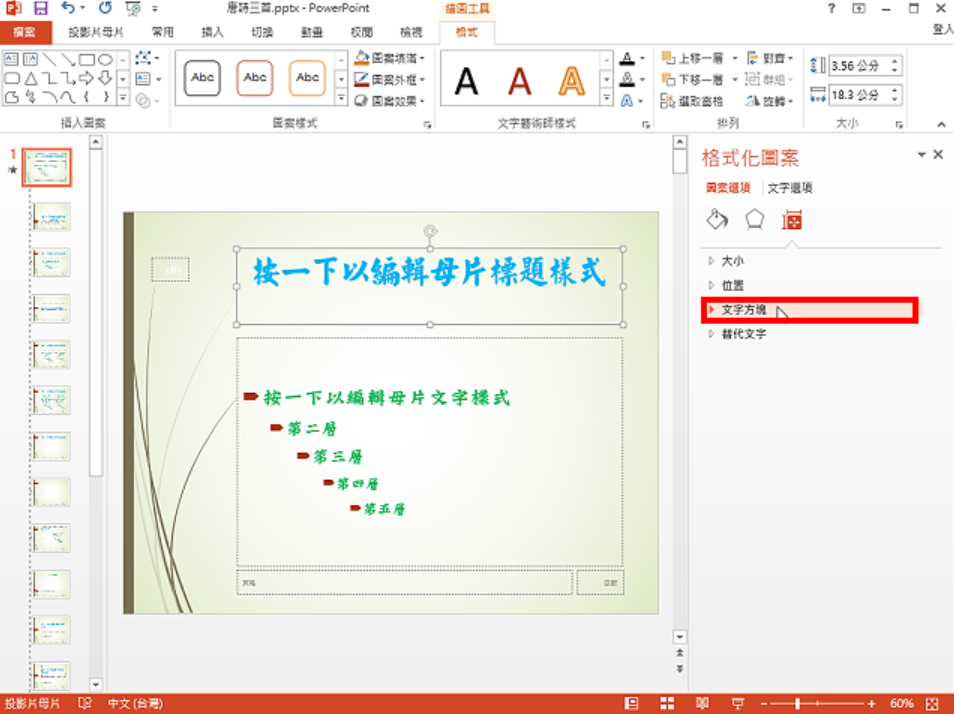
20.选择「垂直对齐」的位置为「置中对齐」,如下图所示。
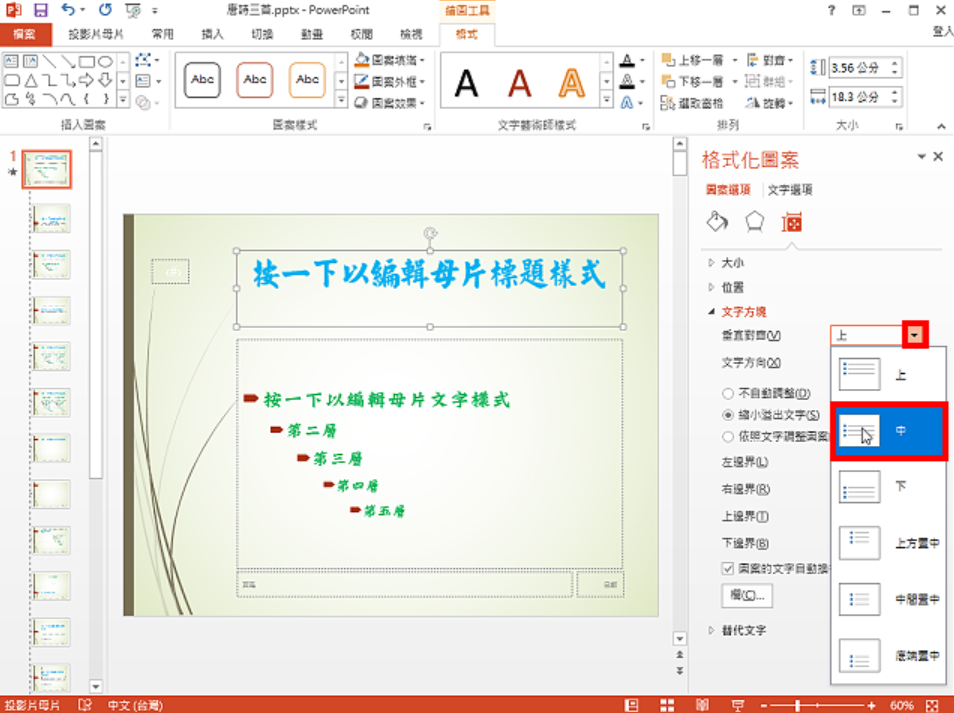
21.已经完成标题文字水平与垂直位置的设定。
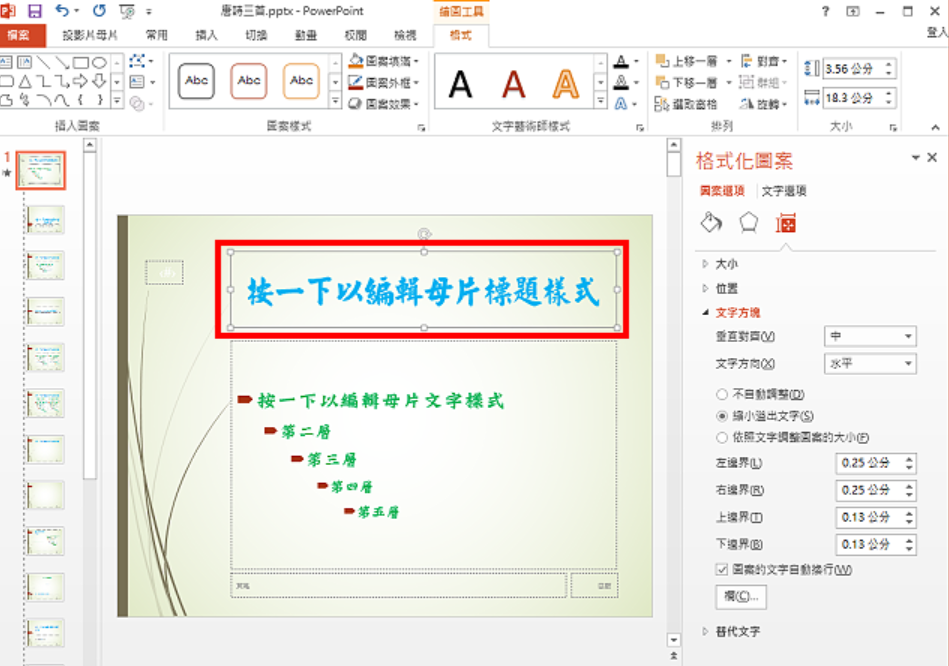
22.依上述方法完成文字样式的水平与垂直对齐位置的调整,如下图所示。
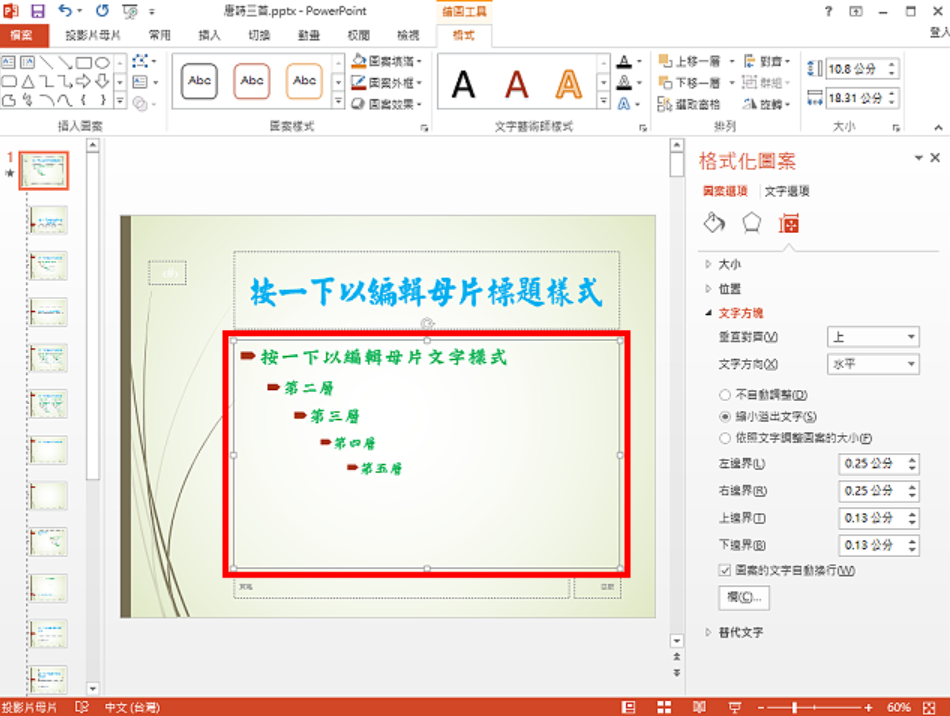
23.选择其他在简报中有使用的版面配置。

24.依上述方法完成文字的格式设定,如下图所示。
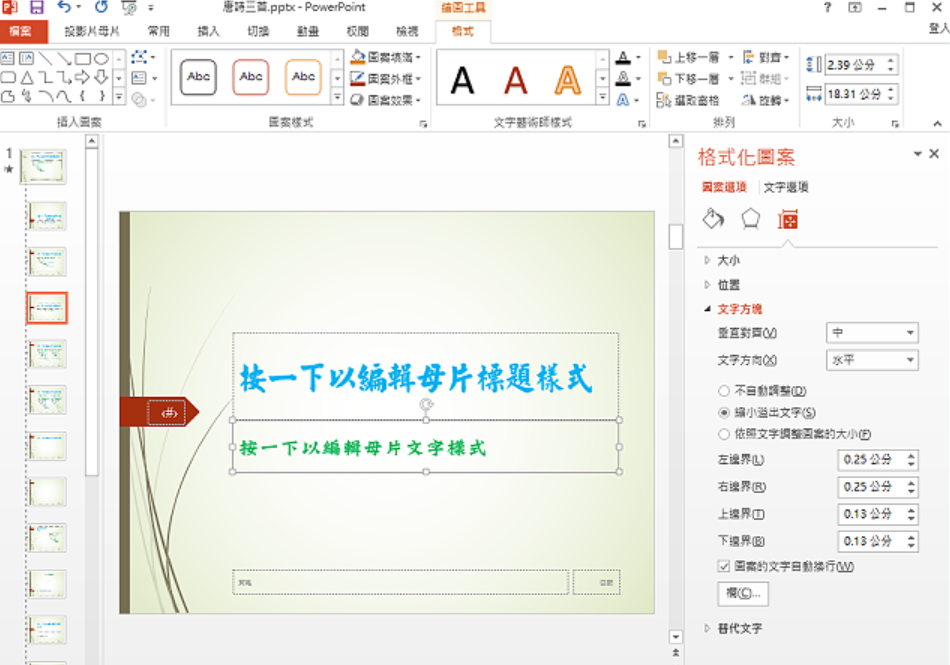
25.母片设定完成,在「投影片母片」的选项,点选「关闭母片检视」,回到投影片编辑模式。
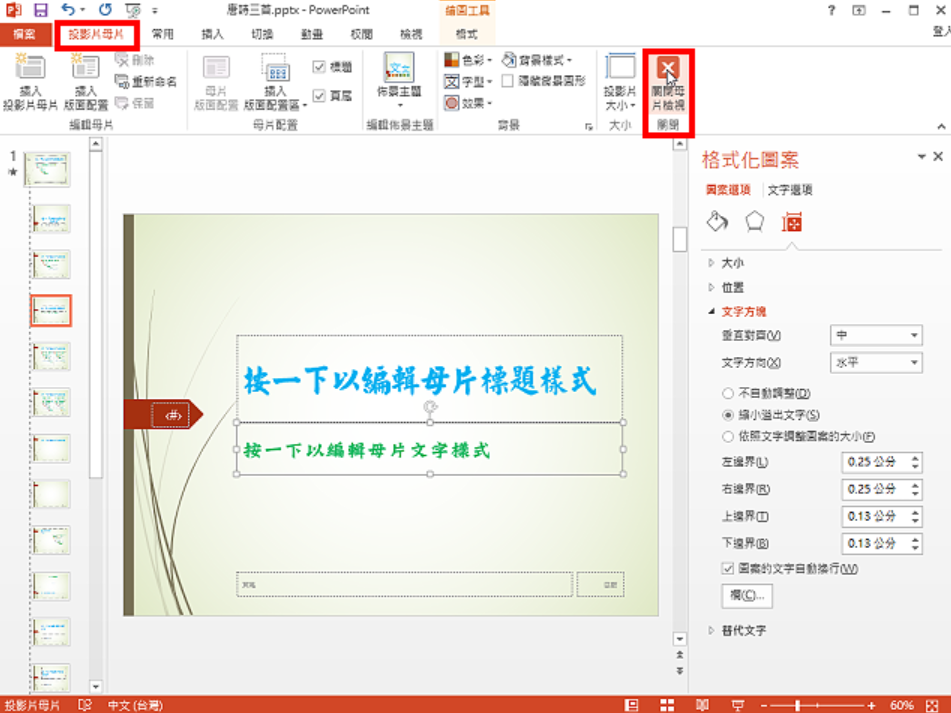
26.已经套用母片所设定的格式,如下图所示。

点击阅读全文